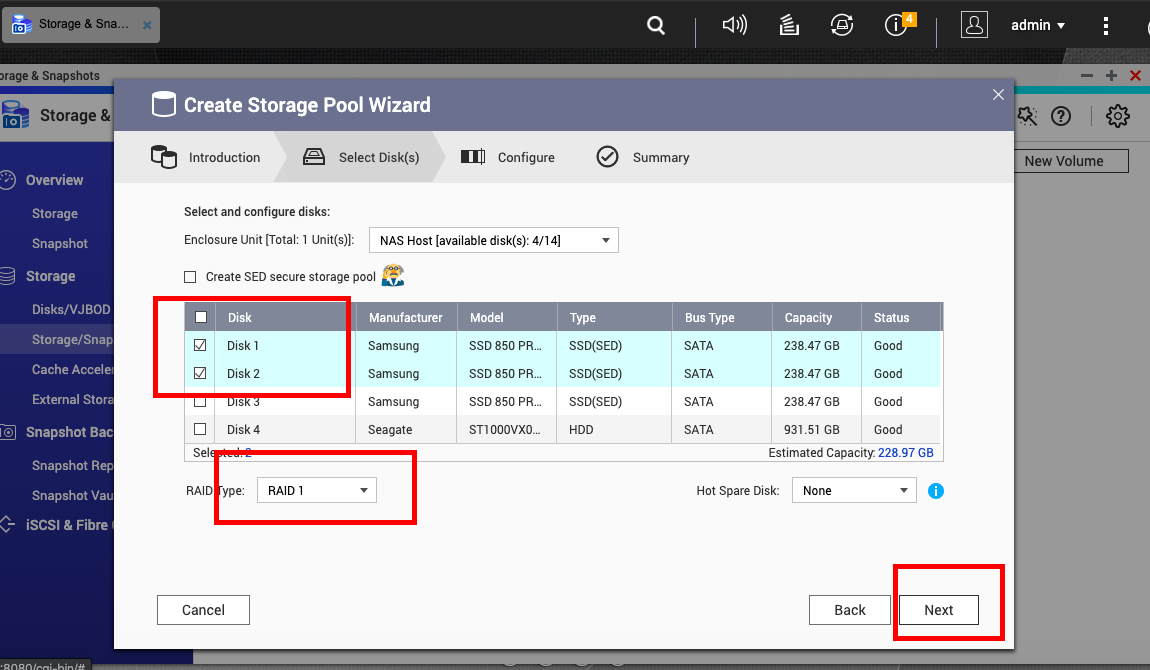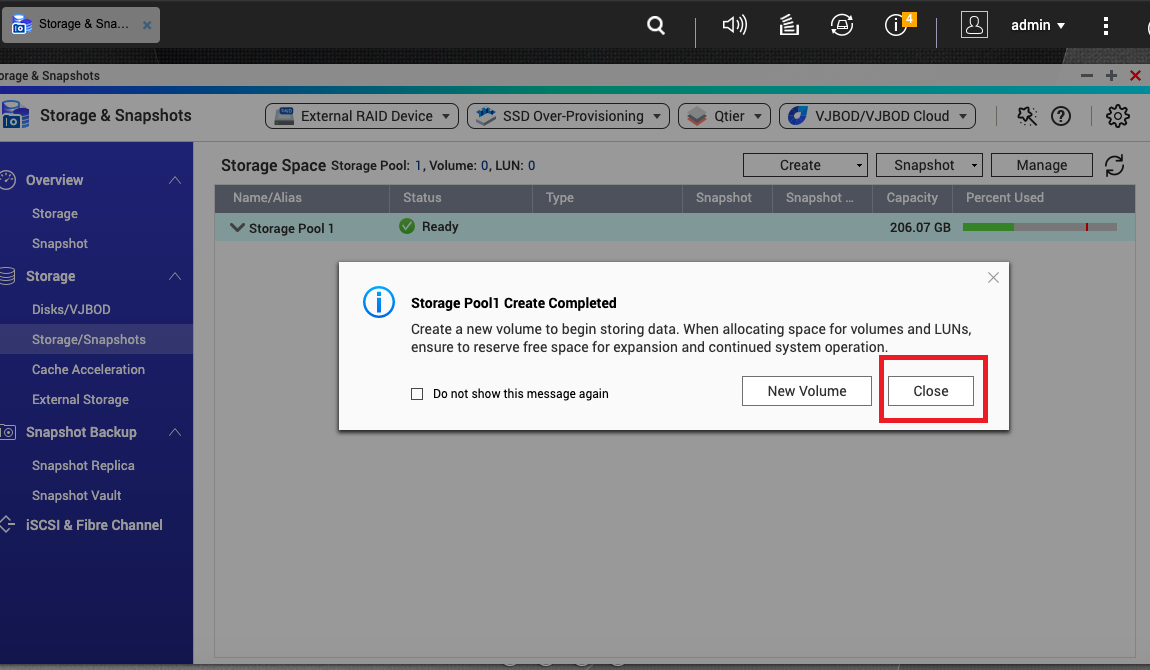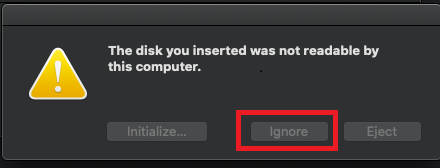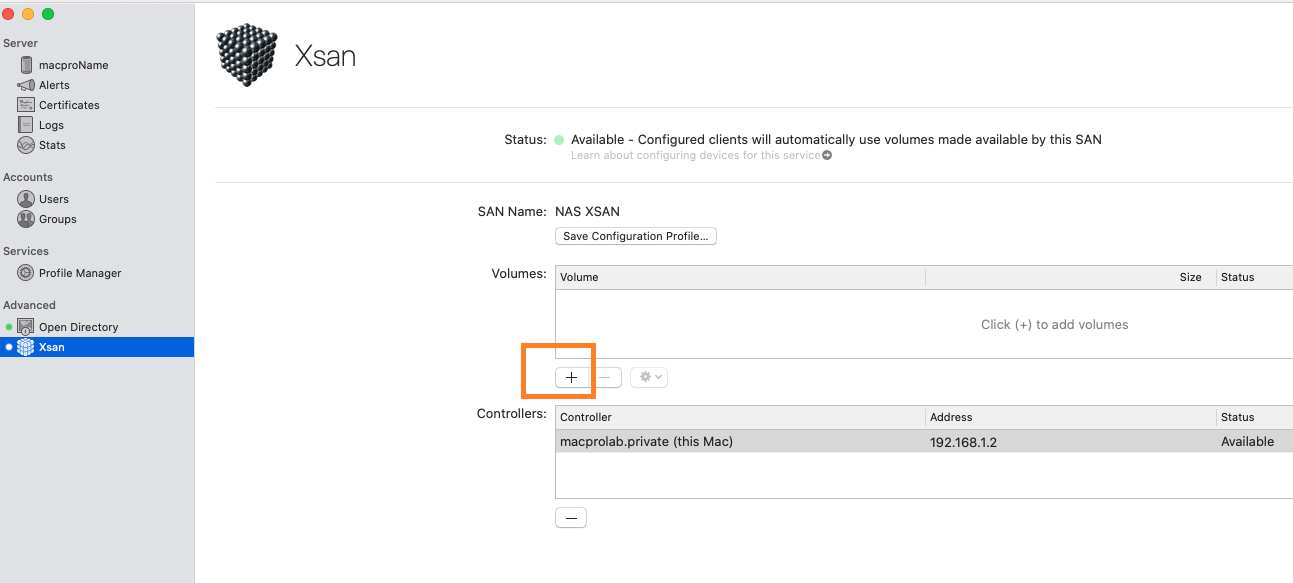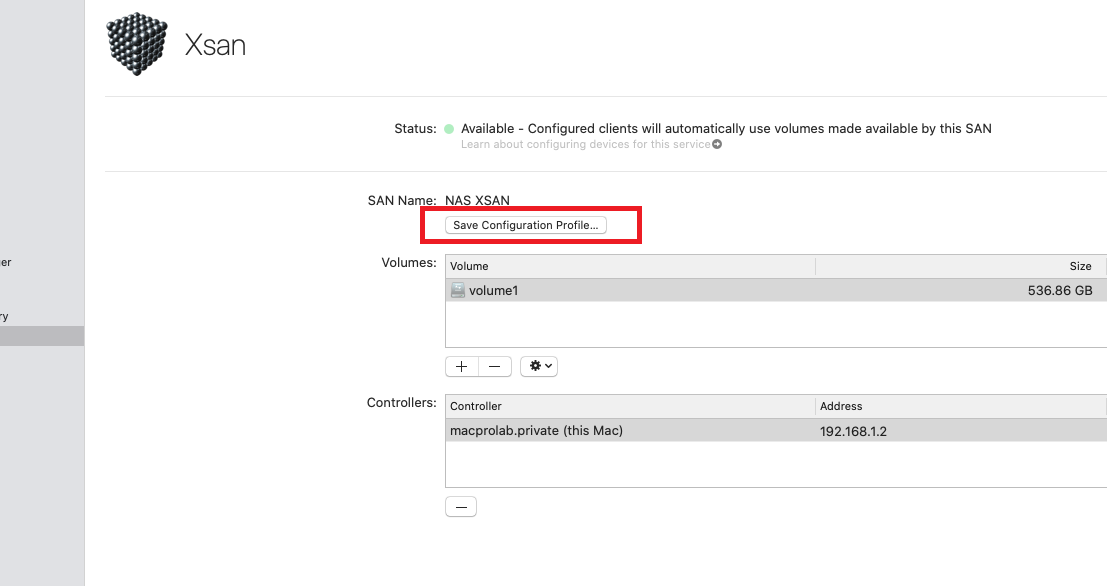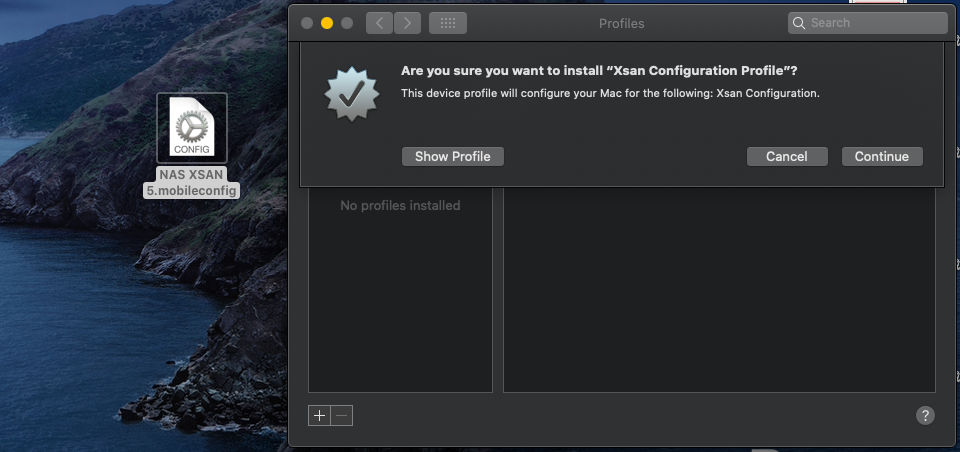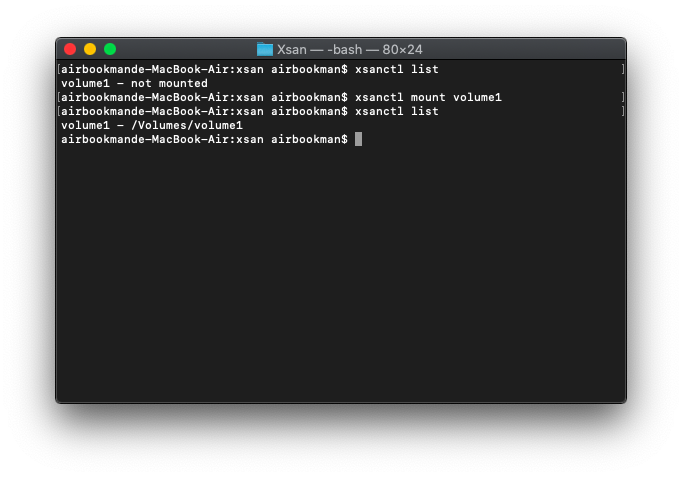QNAP NAS ストレージおよびファイバーチャネルを用いた基本 Xsan 環境の設定
- QNAP NASとXsanについて
- ストレージ構成
- Xsan MDC (メタデータコントローラー) の設定
- Xsanクライアントの設定
- QNAP NASの設定
- Xsanのトポロジー
- Xsanの設定
- Xsanボリュームの作成
- XsanプロファイルをもつXsan SANクライアントの設定
- ターミナルを用いたXsanクライアントの設定
- Xsanボリュームのマウント
QNAP NASとXsanについて
Xsanは、Appleのクラスターファイルシステムで、複数のmacOSワークステーションが共有ストレージ領域にアクセスできるようにするものです。Xsanにより、複数のクライアントが同じファイルに対し同じファイル内容を見ながら同時に読み書きできるようになります。本書では、ファイバーチャネル (FC) ネットワークを介してQNAP NASストレージ領域を使用するXsanの簡単な設定をご紹介します。

|
ロール |
ハードウェア |
インストールされているソフトウェア |
|---|---|---|
|
Xsan MDC (メタデータコントローラー) |
|
|
|
Xsanクライアント |
|
|
|
共有ストレージ |
FCカードがインストールされたQNAP NAS NASとFCカードの互換性に関してはhttps://www.qnap.com/go/solution/fibrechannel-sanをご覧ください。 |
QTSの最新バージョン |
|
イーサネットスイッチ |
|
該当なし |
|
ファイバーチャネル (FC) スイッチ |
|
該当なし |
ストレージ構成
Xsanボリュームは、3種類 (ユーザーデータ、ファイルメタデータ、ファイルジャーナルデータ) のデータストレージ領域が必要です。
|
データタイプ |
使用領域 |
推奨のRAID構成 |
デモ用の構成 |
|---|---|---|---|
|
メタデータ |
1千万ファイルあたり約10 GB |
RAID 1 |
|
|
ファイルジャーナル |
ボリューム64 KB~512 MB |
RAID 1 |
|
|
ユーザーデータ |
ユーザーによる |
|
|
Xsan MDC (メタデータコントローラー) の設定
Xsanクライアントの設定
Xsan環境内の各クライアントで次のステップを実行します。
QNAP NASの設定
Xsanのトポロジー
基本的なXsanのトポロジーの例を以下に示します。
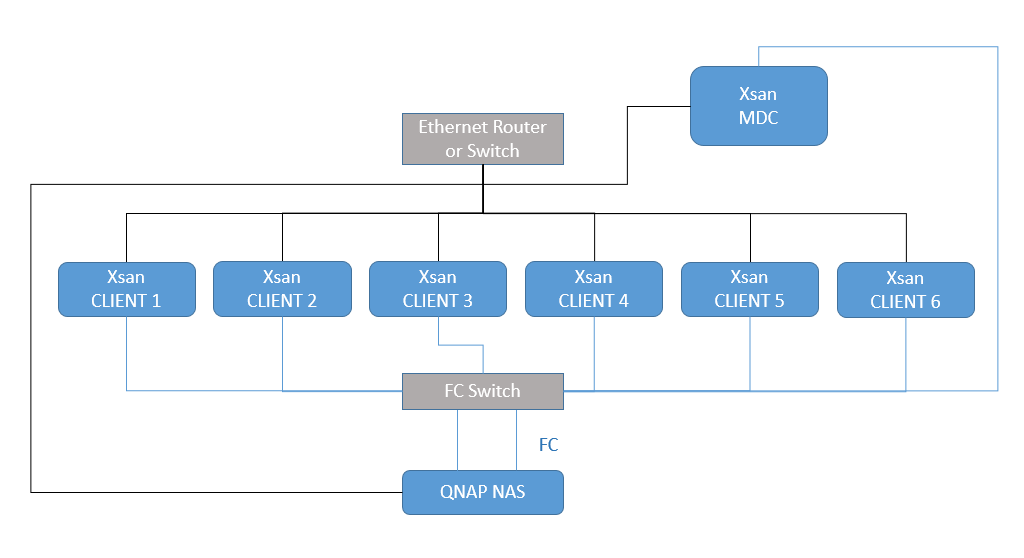
これは、MDCとクライアント1台がNASのFCポートに直結されているという単純な形です。

- ファイバーチャネル (FC)
- すべてのクライアントとNASをFCケーブルで接続します。
- 性能は、NAS FCカード、SFPトランシーバー、FCケーブル、Thunderbolt - FCアダプター、FCスイッチの帯域によって変わります。
- イーサネット
- すべてのコンピューターとNASをギガビットルーターまたはギガビットスイッチにイーサネットケーブルで接続します
- Appleは、Xsan環境内のすべてのコンピューターを接続する次の3つの独立したイーサネットネットワークを作ることを推奨しています。インターネット、 Distributed LAN Client (DLC)、メタデータ説明を簡単にするために、本チュートリアルではメタデータネットワークだけを作成します。
- Xsanネットワーク内の書くコンピューターにスタティックIPアドレスを割り当て、すべてのコンピューターが正しいDNSエントリーをもつようにします。
ヒント: IPアドレスの割り当てにDHCPサーバーを使用したい場合には、ルーターの設定でそれぞれのIPアドレスをスタティックとして予約します。
Xsanの設定
Xsanボリュームの作成
これでボリュームが作成されます。新しいボリュームがXsanボリュームリストに表示されます。
XsanプロファイルをもつXsan SANクライアントの設定
Xsanは、SANによって生成される構成プロファイルを与えることでクライアントを設定します。プロファイルを手動で適用する方法と、プロファイルマネージャーを使用する方法の2種類があります。ここではクライアントに手動で設定を適用します。Xsan環境内の各クライアントで次のステップを適用します。
ターミナルを用いたXsanクライアントの設定
Xsan構成プロファイルでクライアントを設定する場合、次のようなエラーが表示されることがあります。 CPDomainPlugin:101を押します。このエラーが起きた場合は、対応策として次の手順をお試しください。
Xsanボリュームのマウント
この手順をクライアントすべてに対して行い、MDCに追加します。
マウントされたボリュームがFinderに表示されます。